In diesem Hilfeartikel wird beschrieben, wie Sie für Ihre Firma die Urlaubsverwaltung in der Lohnsoftware "LobuOnline" aktivieren und die Urlaubstage pro Mitarbeiter erfassen können.
Die Eingabemöglichkeiten für den Urlaubsanspruch stehen erst nach Aktivierung des Moduls "Urlaubsverwaltung" im Programm zur Verfügung.
Die Urlaubsverwaltung ist keine Pflicht im Rahmen der Lohnabrechnung. Sie können die Urlaubstage Ihrer Mitarbeiter auch separat bzw. mit einer anderen Software verwalten.
Für die Erfassung in LobuOnline können Sie sich folgendes kurzes Video anschauen:

Oder Sie orientieren sich an den nachfolgenden Schritten.
1. Wählen Sie im Hauptmenü unter "Extras" das Untermenü "Einstellungen" aus.
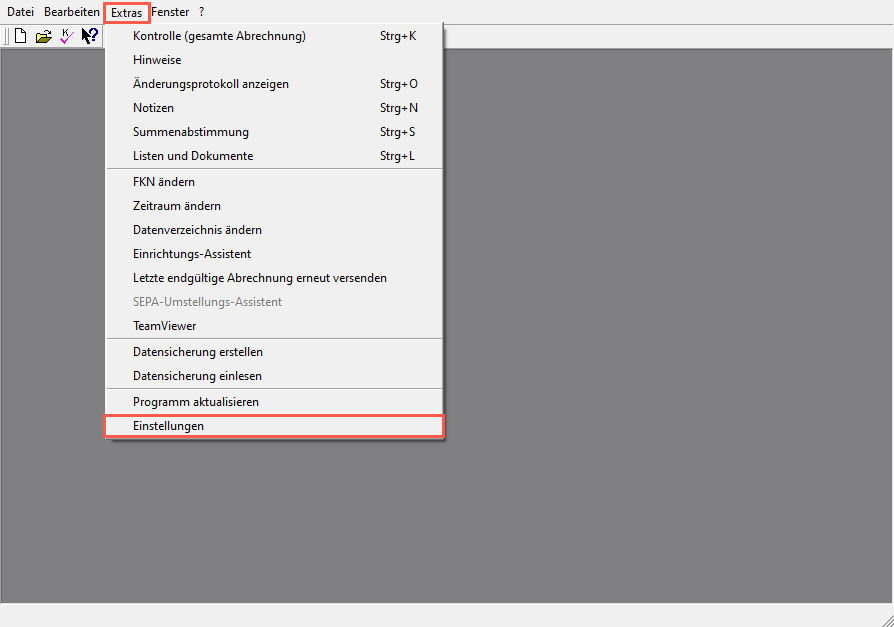
2. Wählen Sie nun das Register "Module" aus.
3. Suchen Sie in der Liste das Modul "Urlaubsverwaltung".
4. Durch einen Doppelklick auf das Modul öffnet sich ein neues Fenster "Einstellungen Modul bearbeiten".
5. Es folgt die Aktivierung für die Firma z.B. über "für die ausgewählte Firma aktivieren".
6. Klicken Sie anschließend auf den Button "Übernehmen".
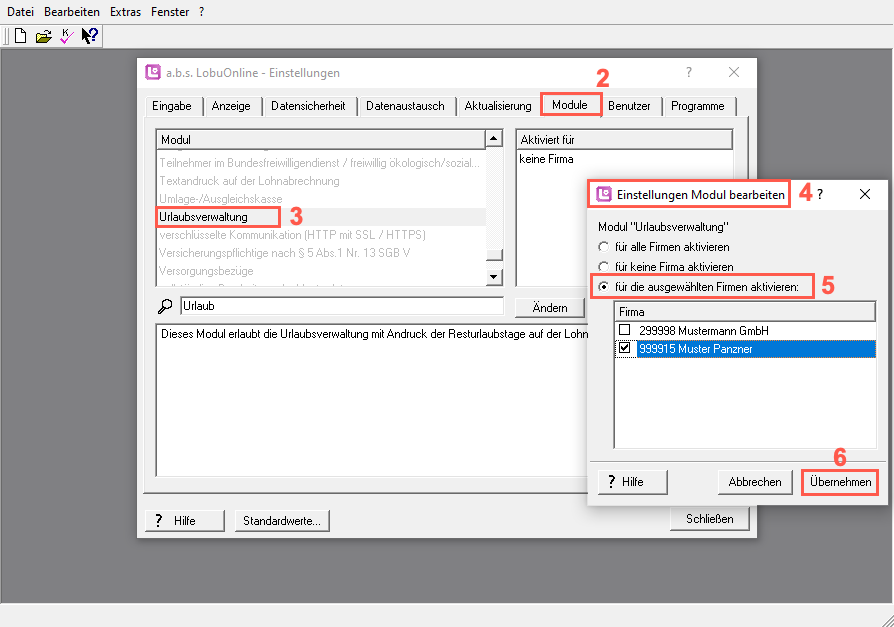
Nach der Aktivierung kann das Menü "Einstellungen" geschlossen werden.
Im Programm steht nun im Hauptmenü über "Bearbeiten" → "Personal" sowohl unter den "Stammdaten" als auch unter den "Monatsdaten" ein zusätzliches Register "Extras" zur Verfügung, das wie nachfolgend beschrieben, bearbeitet werden kann.
Definieren Sie zunächst in den Firmenstammdaten die Werktage für Ihre Firma. Die Tage "Montag bis Freitag" sind bereits als Standard voreingestellt. Sollten auch der Samstag und/oder Sonntag zu den Werktagen zählen, so setzen Sie noch das Häkchen entsprechend.
1. Wählen Sie im Hauptmenü unter "Bearbeiten" das Untermenü "Firma" aus.
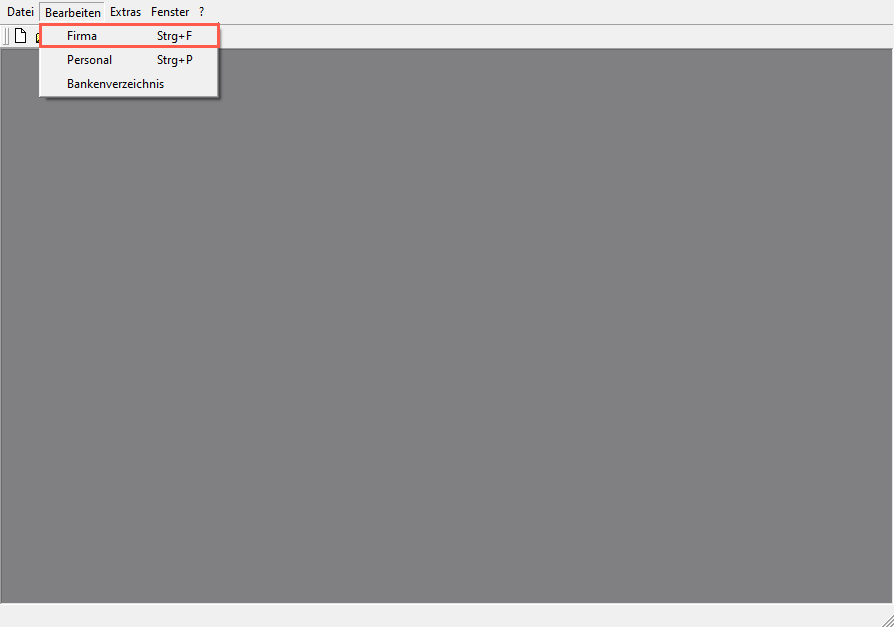
2. Wechseln Sie in das Register "Extras" und Klicken auf die Schaltfläche "Werktage bearbeiten".
3. Ändern Sie die Werktage ggf. firmenspezifisch.
4. Bestätigen Sie dies mit "Übernehmen".
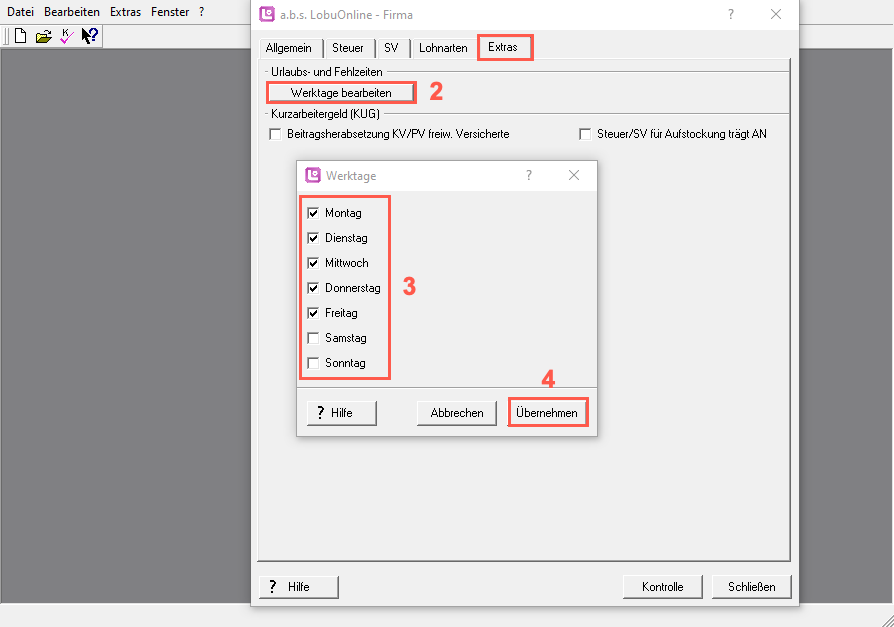
1. Wählen Sie im Hauptmenü unter "Bearbeiten" das Untermenü "Personal" aus.
2. Wechseln Sie in das Register "Stammdaten" → "Extras" des jeweiligen Mitarbeiters und erfassen hier:
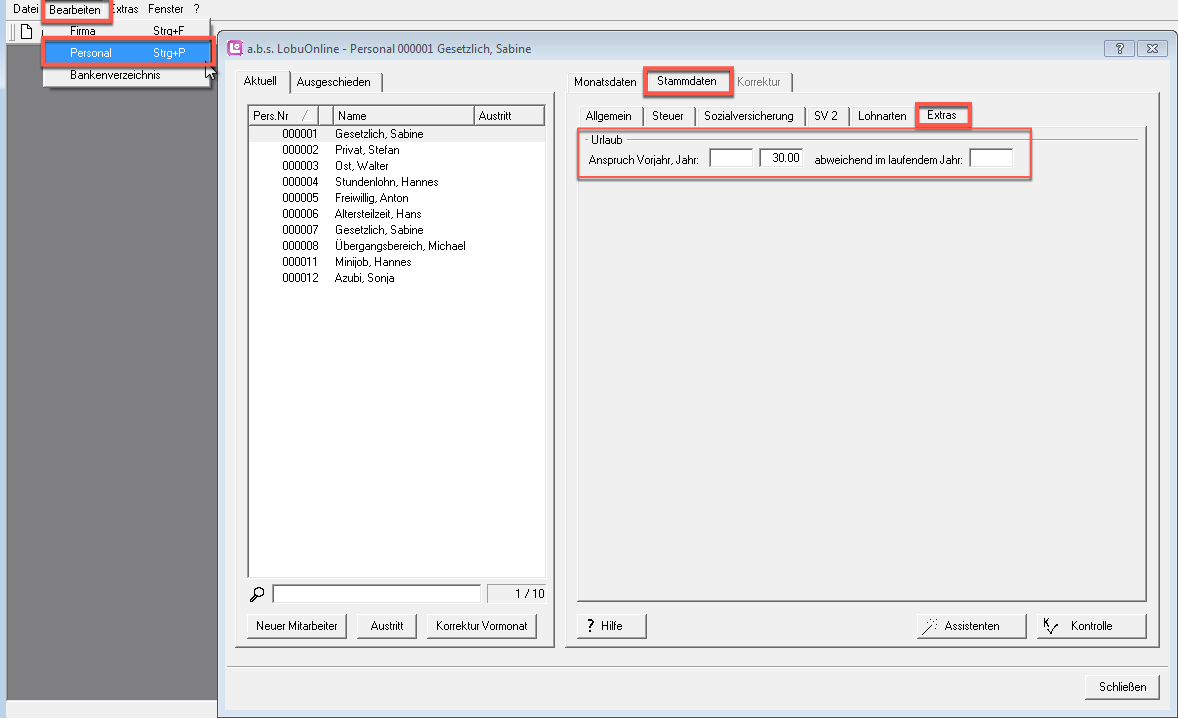
Änderung/Anpassung des Urlaubsanspruchs im aktuellen Monat:
1. Wählen Sie im Hauptmenü unter "Bearbeiten" das Untermenü "Personal" aus.
2. Wechseln Sie in das Register "Monatsdaten" → "Extras" des jeweiligen Mitarbeiters und erfassen hier im Feld "im lfd. Monat manuell":
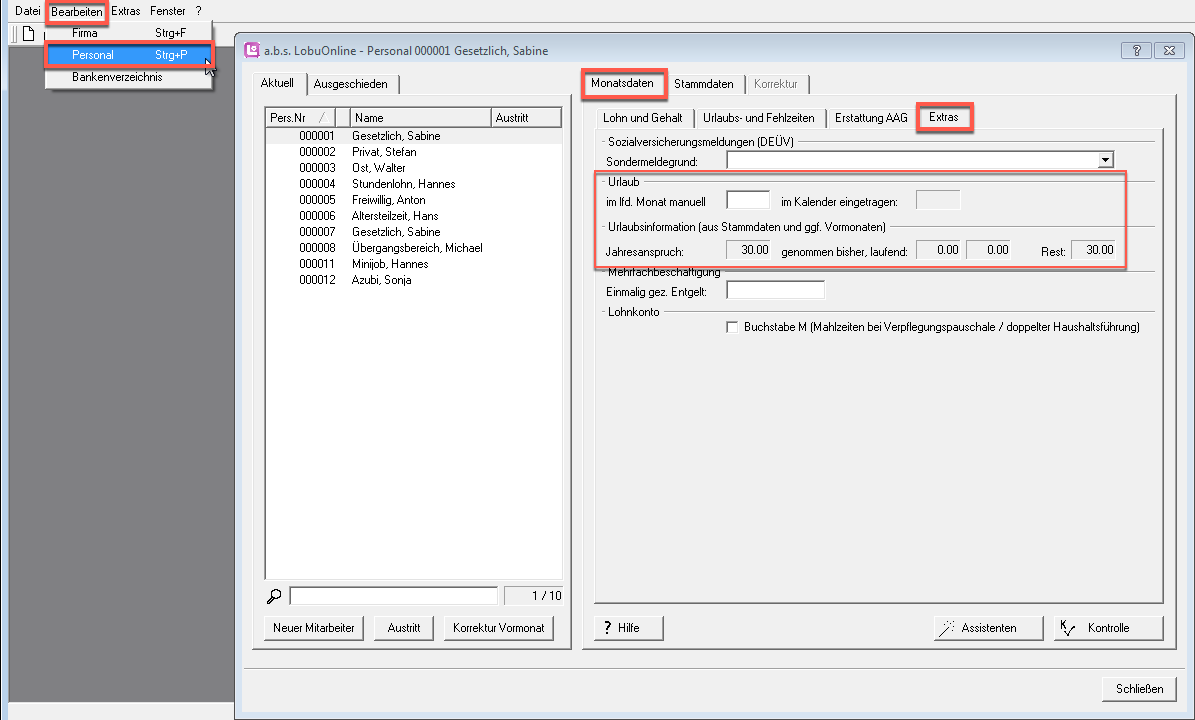
Unter "Urlaubsinformation" wird hier im Beispiel eine Zusammenfassung der Urlaubsangaben angezeigt. Es besteht ein Gesamtjahresanspruch von 30 Tagen Urlaub. Bisher wurden hier keine Tage genommen bzw. im aktuellen Zeitraum eingetragen. Die Mitarbeiterin hat also in unserem Beispiel noch einen Resturlaub von 30 Tagen.
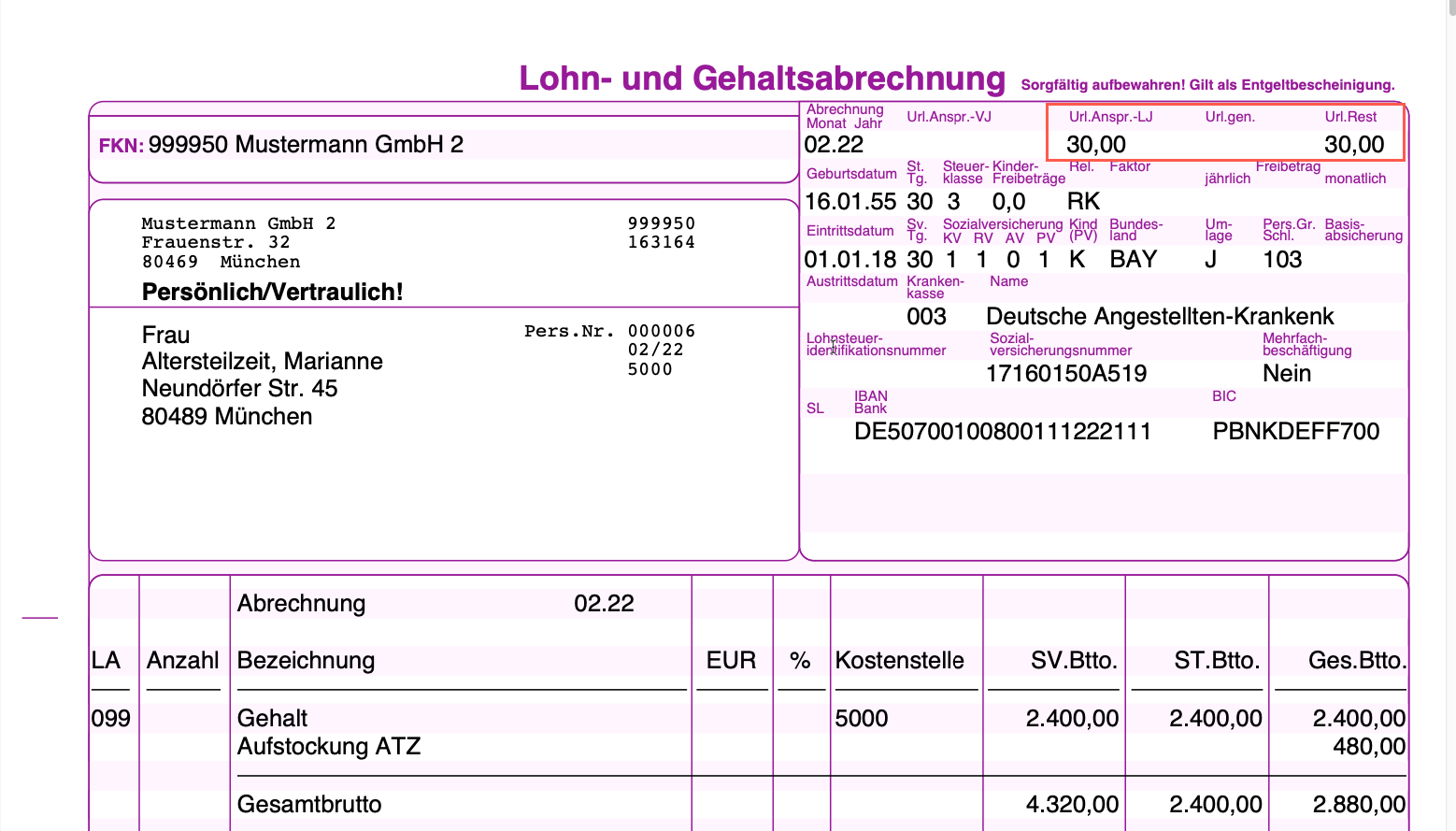
Tipp: Haben Sie einem Mitarbeiter z.B. versehentlich einen Tag Urlaub zu viel abgezogen, so können Sie ihm diesen Tag durch die Eingabe von "-1" unter "im lfd. Monat manuell" wieder gutschreiben.
Die monatliche Erfassung der Urlaubstage im Urlaubs- und Fehlzeiten Register wird unter dieser Verknüpfung beschrieben.